
电脑恢复出厂设置的方法
23页1、电脑恢复出厂设置的方法如何使用联想VISTA恢复光盘安装系统问题描述如何使用联想VISTA安装光盘安装系统?解决方案一、重新安装系统前需要做的事情:1、因安装系统需要对硬盘进行格式化操作,为了避免重要数据的丢失,请事先把硬盘上的重要数据进行备份。需要备份的数据包括: 个人撰写的文档,电子邮件等资料 重要的图片、音乐或视频资料 IE的收藏夹内容 办公软件生成的各种数据和报表 程序安装文件(没有光盘只备份在硬盘上的重要程序的安装文件)2、安装系统前请把电脑上连接的所有外部设备(如:U盘、移动硬盘、扫描仪、打印机等)全部拔掉,如果有网络连接,也请拔掉网线再进行系统的安装。等系统安装完毕后,再逐一添加这些设备和安装相应的驱动程序。3、如果没有针对VISTA的驱动程序光盘,请在安装系统前,下载所有设备的驱动程序(包括加装的其他设备)。以便安装完系统后可以快速的安装各设备的驱动程序以保证设备的正常运行。联想电脑驱动程序的下载地址为:4、安装系统前,请准备好下列资料并确保这些资料可以正常使用: 联想VISTA系统恢复光盘 联想随机程序安装光盘 其他软件安装光盘和相应的授权序列号(密码)二、声明:1、
2、此内容只是针对随机带Windows VISTA系统光盘的电脑如何使用系统恢复光盘来安装系统的说明,并不代表您电脑就会带Windows VISTA系统恢复光盘或预装了Windows VISTA系统,具体机器软硬件配置以装箱单为准。2、下面安装过程以联想OEM VISTA 系统恢复光盘(Home Premium版,带SP1补丁)为版本进行介绍(光盘外观图片见下图),可能会与您手中的光盘有所出入,具体情况请参考安装过程的提示信息。三、具体安装步骤:1、开机之前按住键盘“F12”键,会出现“Please select boot device(或者Startup Device Menu)”菜单。此时,您将您的XP系统恢复光盘放进光驱,然后选择“CD/DVD(相关光驱选项)”,按回车键“Enter”两次。或者2、VISTA光盘启动后,屏幕显示Boot from CD: 按两次回车后,方从光盘启动,否则从硬盘启动,如下图:3、当出现如下图所示的启动引导界面,请耐心等待;4、在出现语言和其他首选项设置界面时(如下图所示),可以根据自己的使用情况对“要安装的语言”、“时间和货币格式”、“键盘和输入方法”
《电脑恢复出厂设置的方法》由会员桔****分享,可在线阅读,更多相关《电脑恢复出厂设置的方法》请在金锄头文库上搜索。

土地买卖协议书
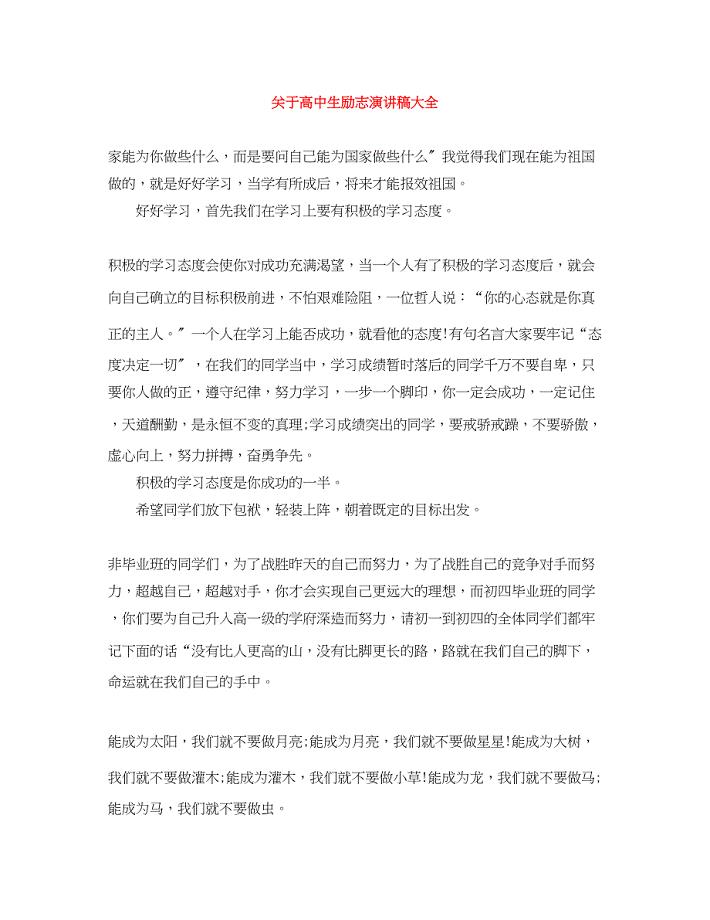
2023年高中生励志演讲稿大全.docx
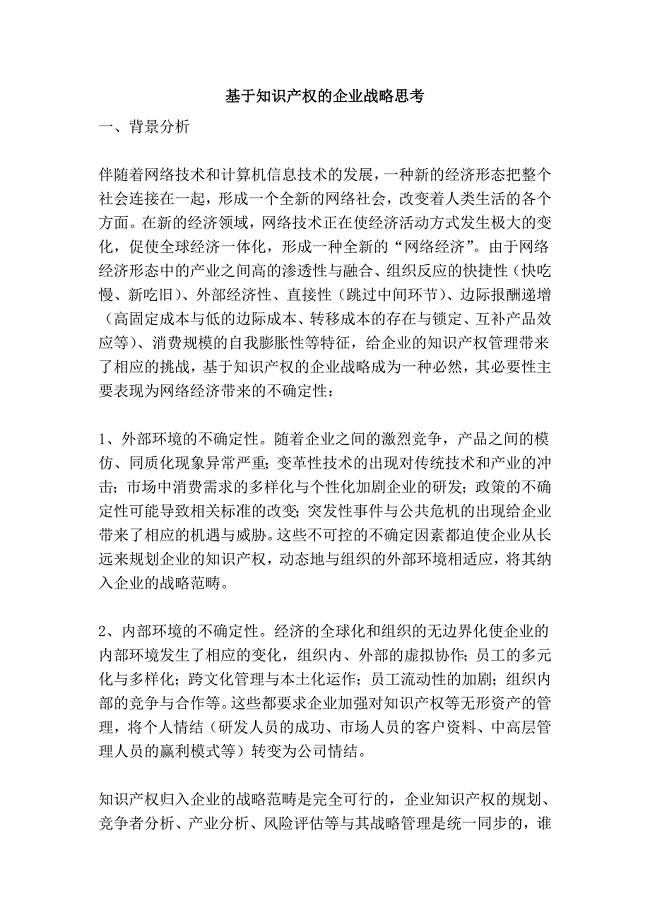
基于知识产权的企业战略思考.doc
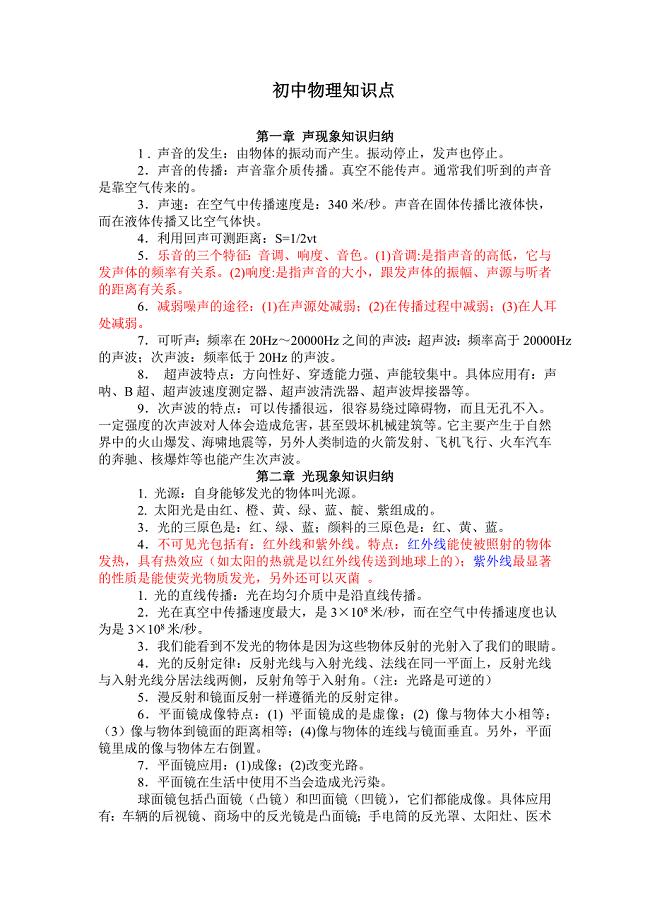
最新人教版初中物理知识点总结归纳(特详细).doc
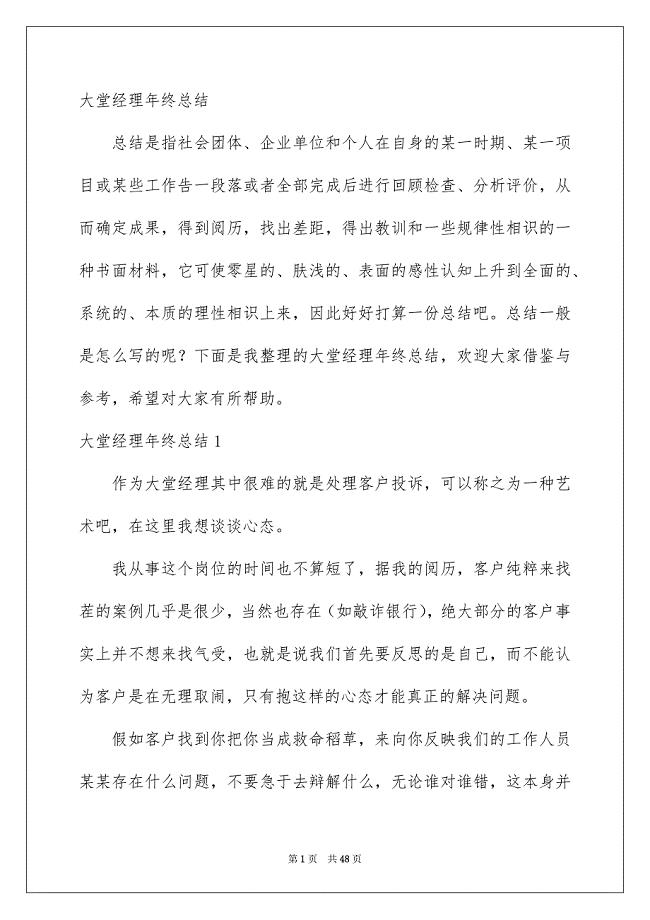
大堂经理年终总结

让音乐在学生的心底流淌《二泉映月》教案诊断与评析.doc
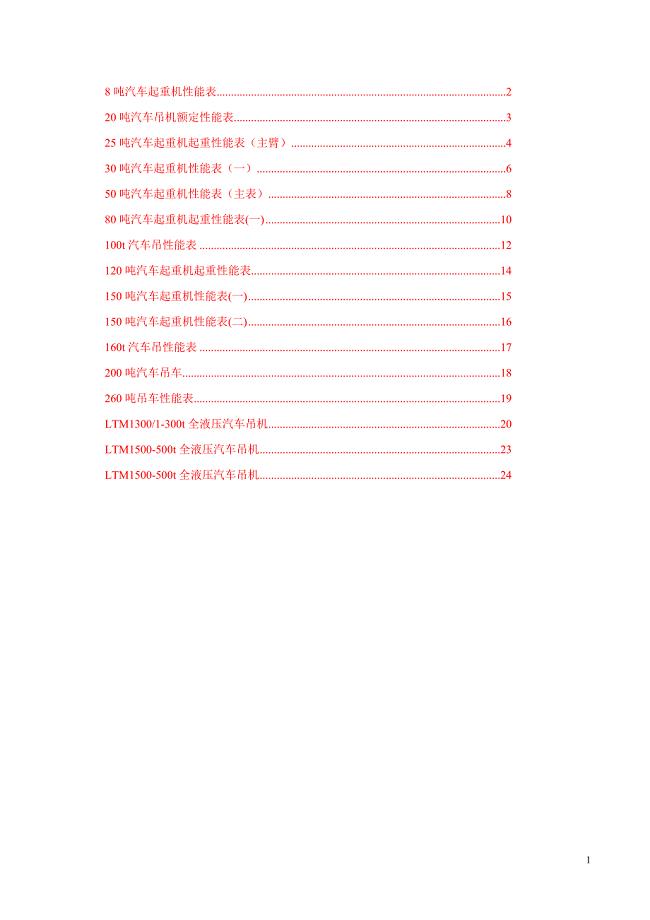
汽车吊性能表(8t-500t).doc
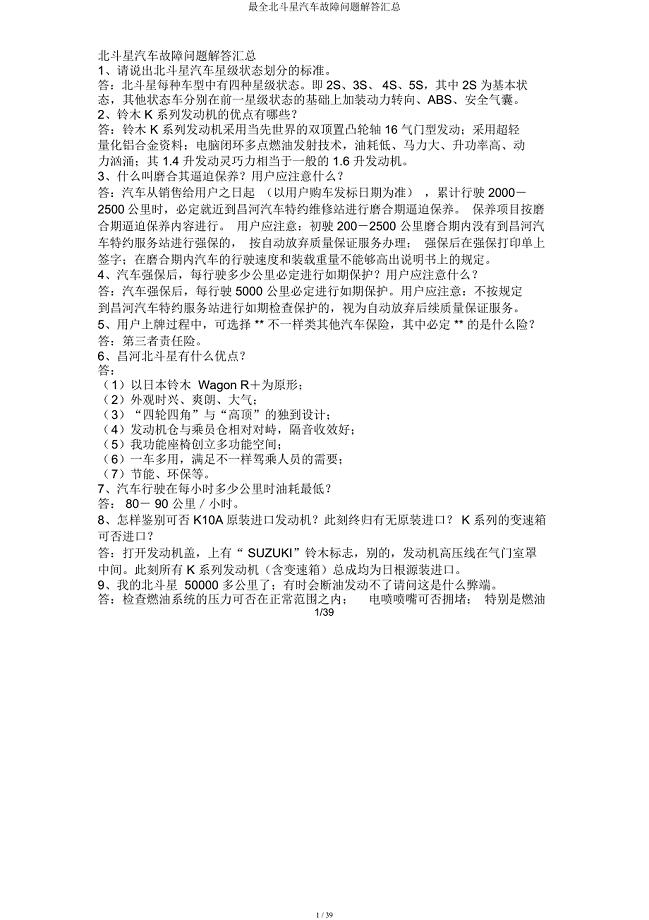
北斗星汽车故障问题解答汇总.docx
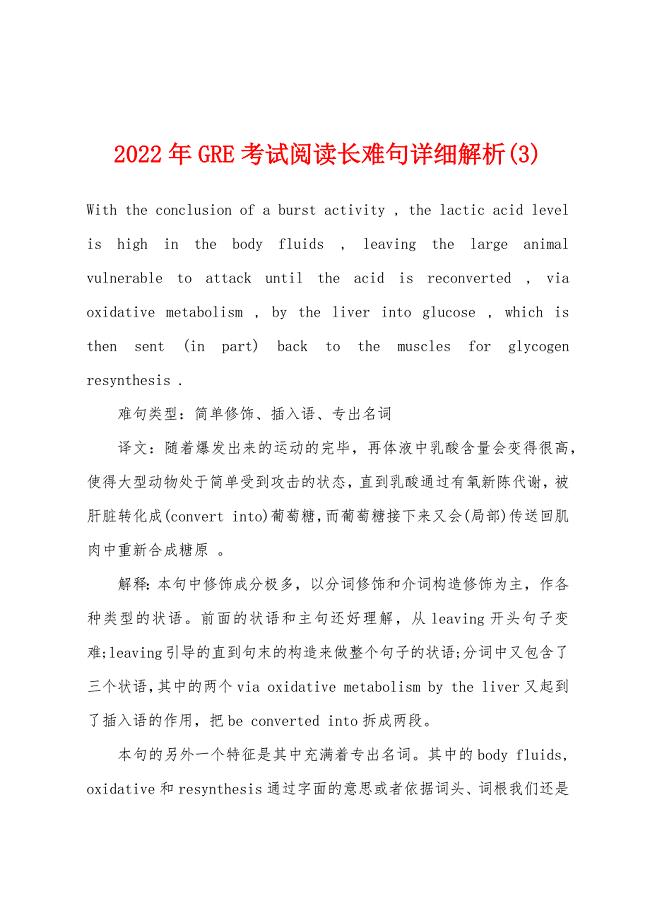
2022年GRE考试阅读长难句详细解析(3).docx
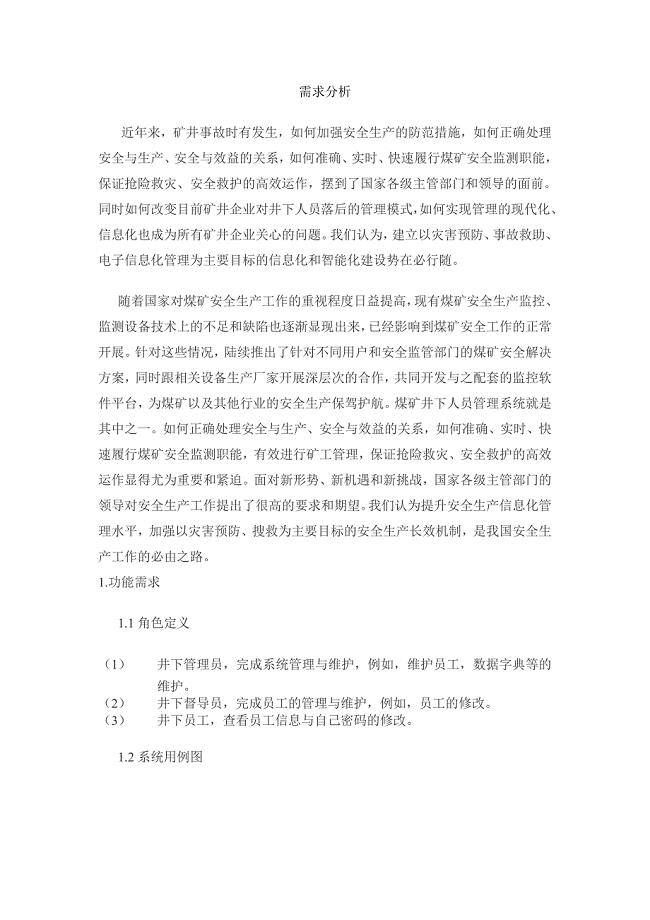
煤矿系统需求分析.doc
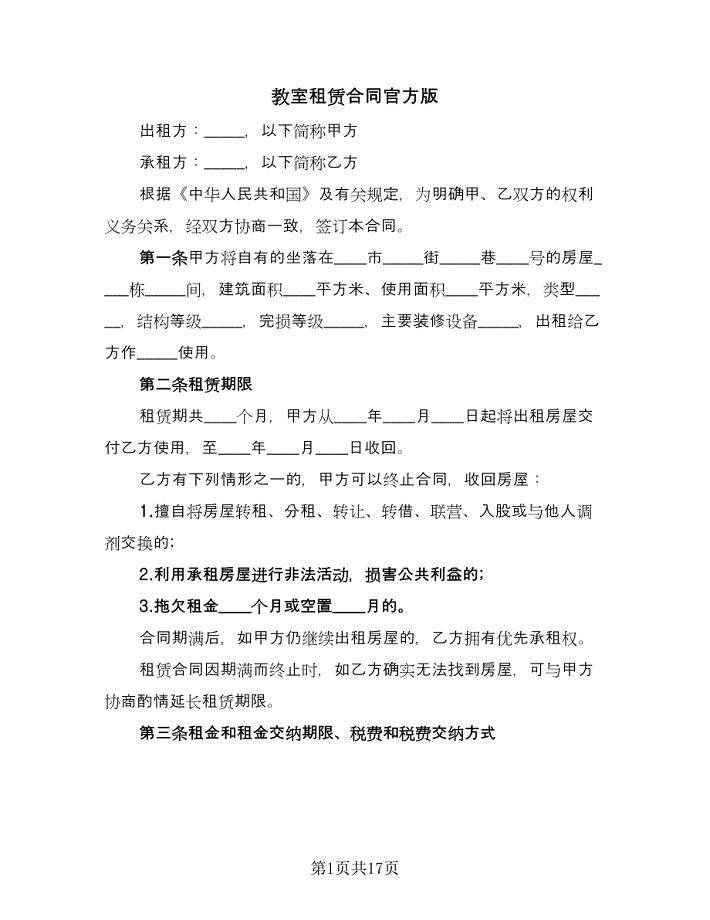
教室租赁合同官方版(6篇)
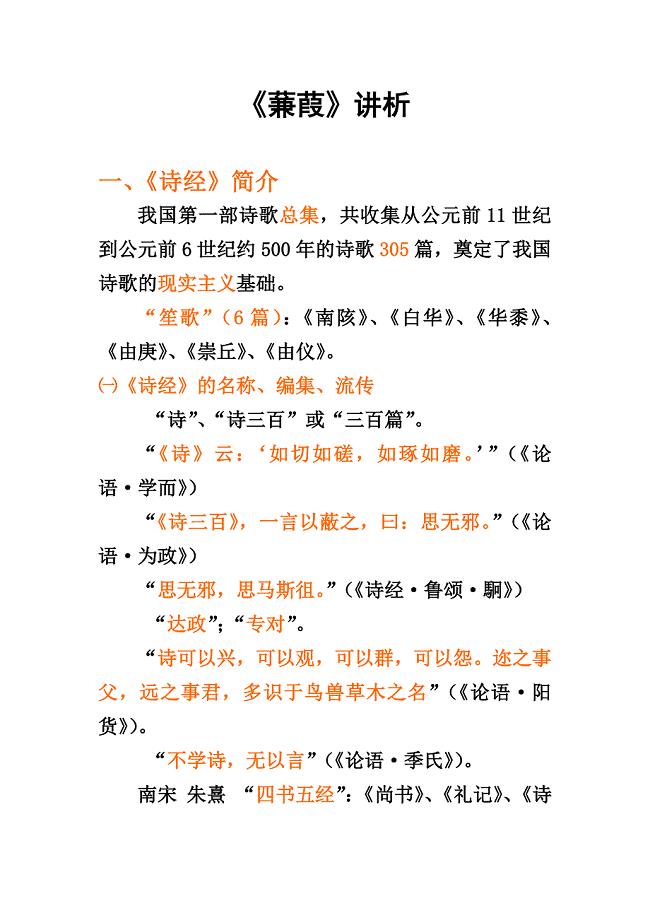
《蒹葭》讲析.doc

三角皮带轮压铸模具设计.doc
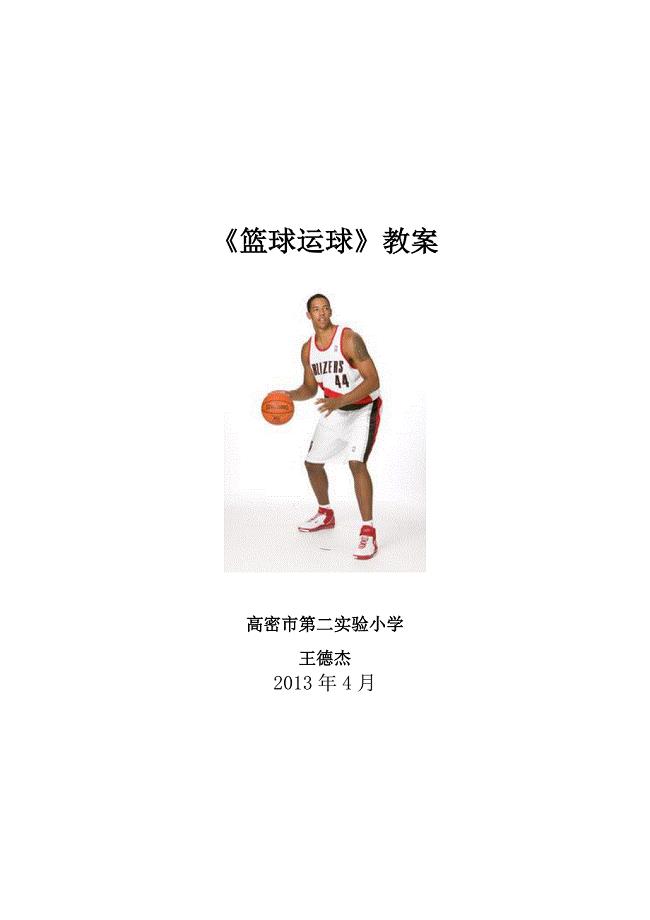
小学篮球原地运球教学设计.doc
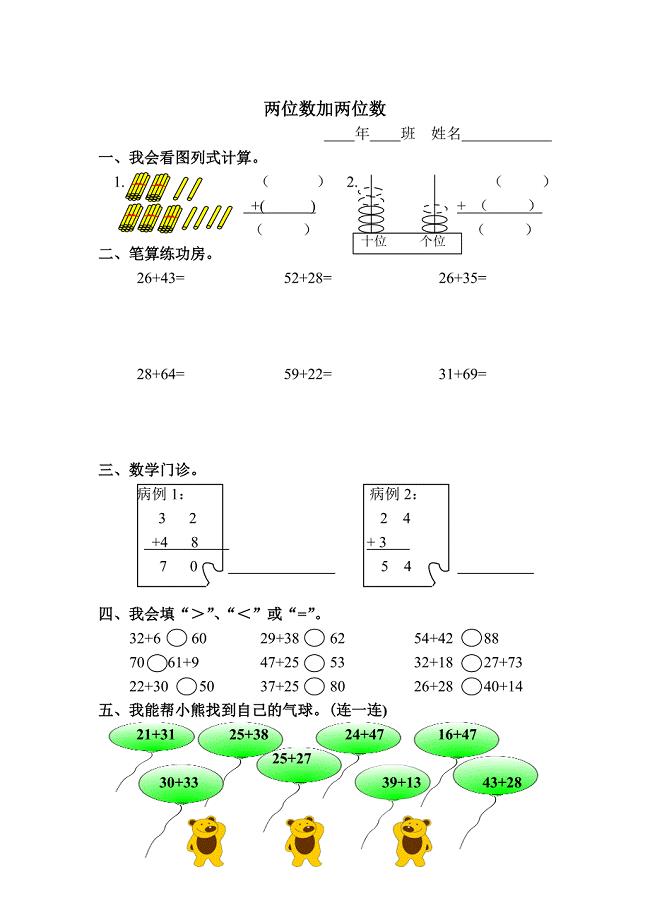
两位数加两位数 (2).doc
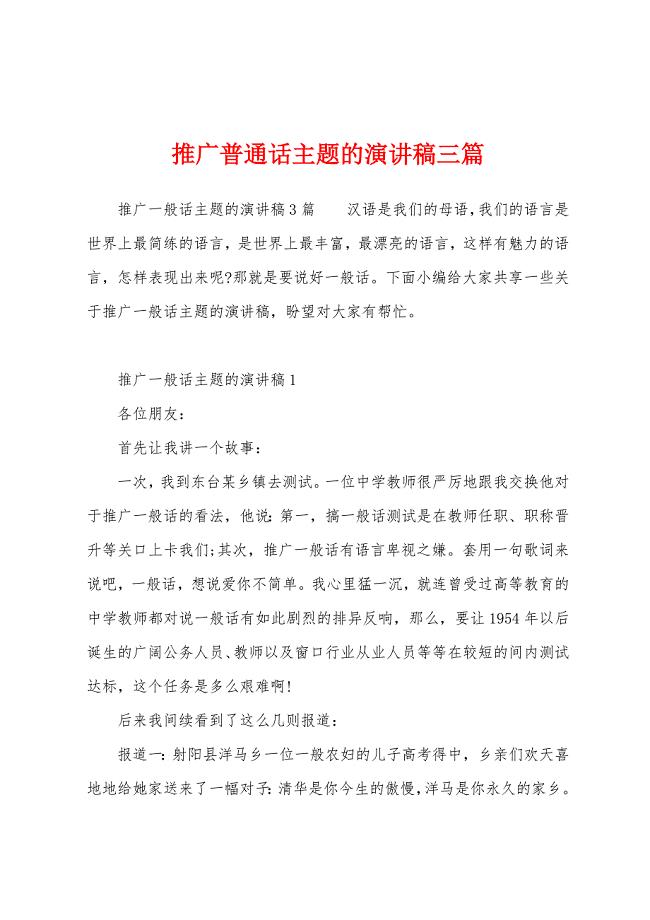
推广普通话主题的演讲稿三篇.docx
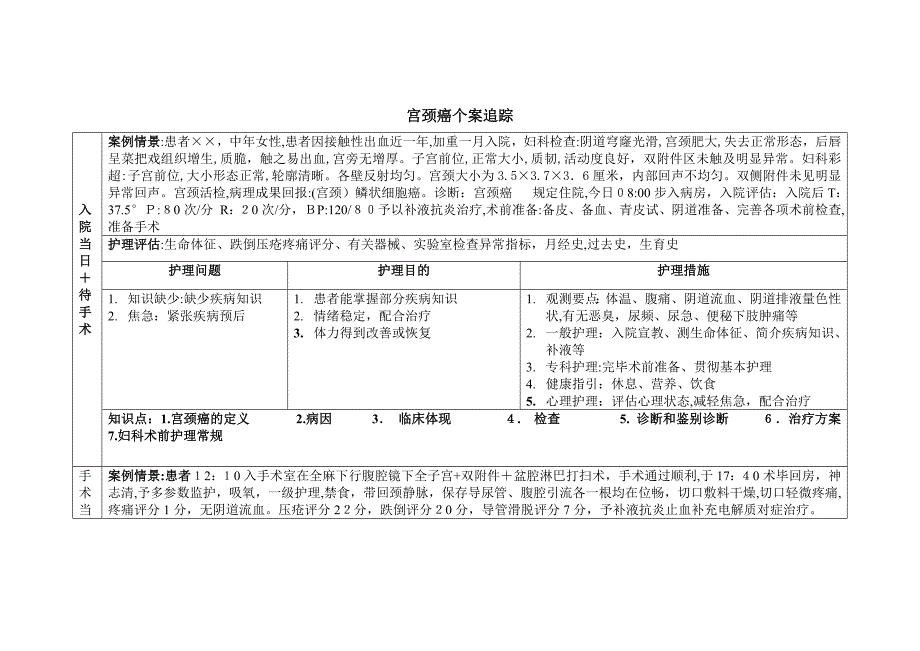
宫颈癌个案追踪
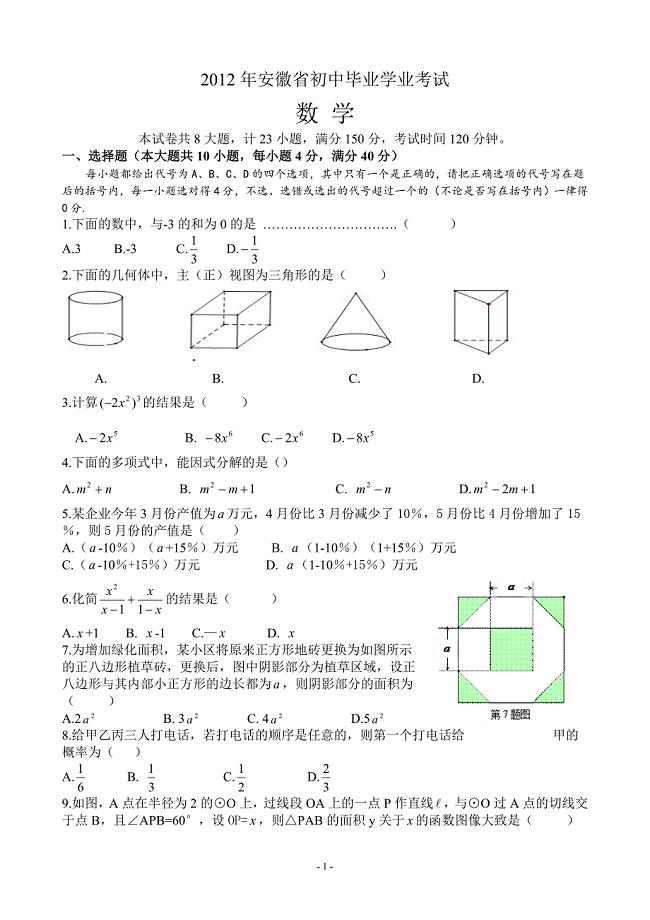
2012年安徽省初中毕业学业考试数学试题.doc
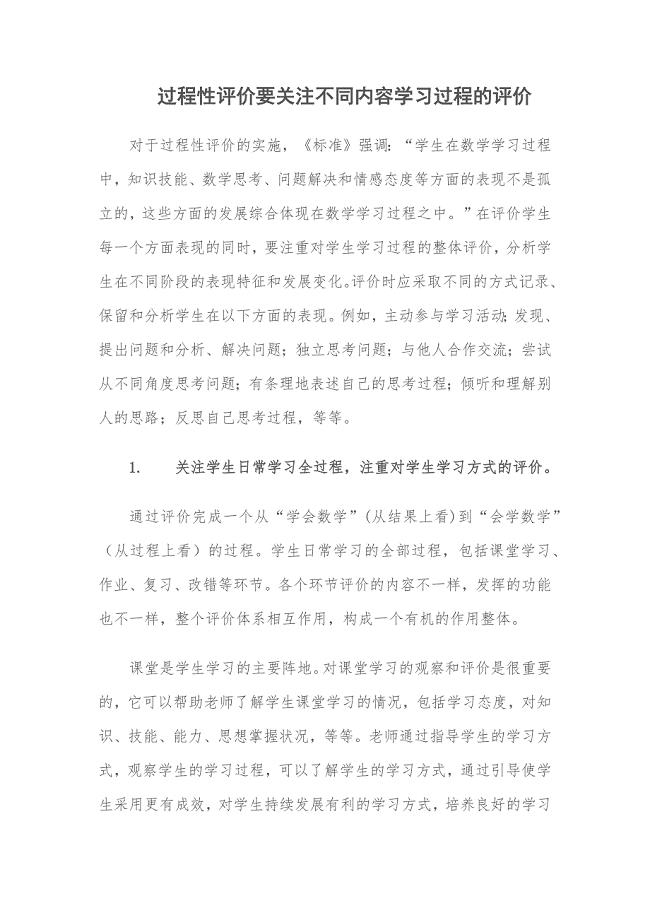
过程性评价要关注不同内容学习过程的评价.docx
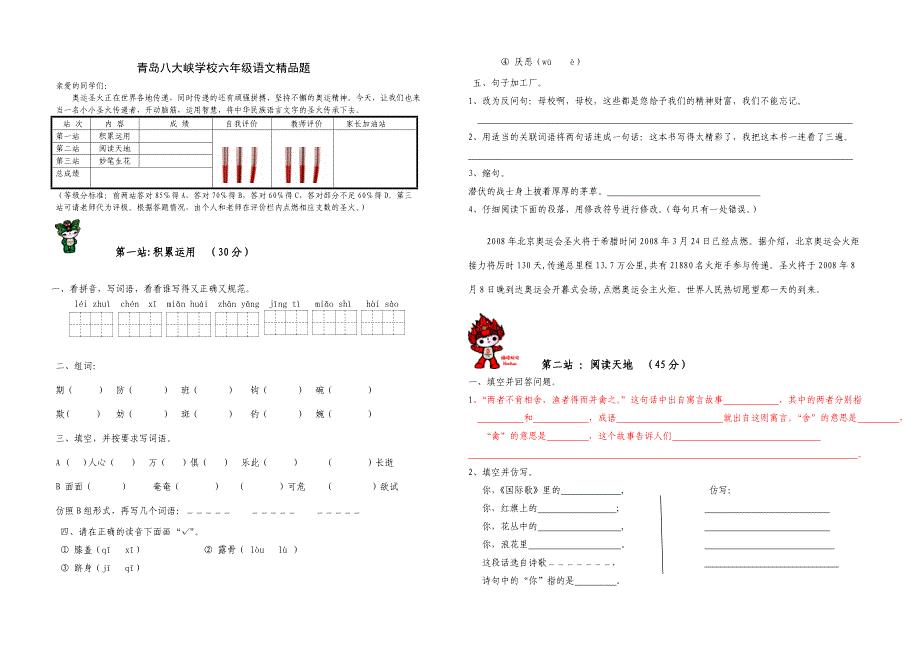
六年级语文精品题二.doc
 机油桶桶盖注塑模设计开题报告.doc
机油桶桶盖注塑模设计开题报告.doc
2023-01-16 6页
 机械制造-第四部分整理稿
机械制造-第四部分整理稿
2024-01-08 14页
 精密电子天平基础知识
精密电子天平基础知识
2022-10-30 6页
 各类原电池与电极反应式汇总
各类原电池与电极反应式汇总
2023-03-26 8页
 cad外部参照命令
cad外部参照命令
2023-07-28 23页
 导出db2数据库的表结构和数据
导出db2数据库的表结构和数据
2023-02-20 2页
 接触器控制电路图
接触器控制电路图
2022-10-23 24页
 水力学与泵站实验-水静力学实验
水力学与泵站实验-水静力学实验
2023-05-30 4页
 仁怀市互联网行业自律公约
仁怀市互联网行业自律公约
2022-11-18 4页
 在市2020年全国扶贫日暨党员活动日启动仪式上的讲话内容
在市2020年全国扶贫日暨党员活动日启动仪式上的讲话内容
2023-11-06 5页

